- Користувачі можуть відновити нещодавно видалені файли як на платформах Windows, так і на Mac.
- Найшвидший та найбезпечніший спосіб - це використання спеціалізованого програмного забезпечення для відновлення видалених файлів.
- Залежно від типу вашої системи, існують також деякі способи досягнення подібних результатів.
- Вибір правильного методу для вашої ситуації має першорядне значення, оскільки результати залежать від цього рішення.

Це програмне забезпечення буде виправляти поширені помилки комп'ютера, захищати вас від втрати файлів, шкідливого програмного забезпечення, відмови обладнання та оптимізувати ваш ПК для максимальної продуктивності. Вирішіть проблеми з ПК та видаліть віруси зараз за 3 простих кроки:
- Завантажте інструмент відновлення ПК Restoro що поставляється із запатентованими технологіями (патент доступний тут).
- Клацніть Почніть сканування знайти проблеми з Windows, які можуть спричинити проблеми з ПК.
- Клацніть Відремонтувати все щоб виправити проблеми, що впливають на безпеку та продуктивність вашого комп’ютера
- Restoro завантажив 0 читачів цього місяця.
Файли можна видаляти різними способами. Отже, нерідкі випадки, коли користувачам потрібно відновити файли, які вони випадково видалили самі.
Хороша новина полягає в тому, що користувачі можуть принаймні зазвичай відновити нещодавно видалені файли через кілька днів або кілька тижнів після їх стерття.
Кошик - це запобіжник видалення файлів у Windows, який полегшує відновлення файлів.
Якщо не встановлено інше, кошик зберігає файли, які користувачі обрали для видалення. Отже, ви часто можете відновити видалені користувацькі файли з кошика.
Ви все ще можете відновити файли, що були в порожній кошик. Коли файл повністю видаляється, посилання на нього стираються, а місце на жорсткому диску, яке він спочатку використовував, стає доступним.
Дані файлу залишаються незмінними, доки їх не буде перезаписано. Отже, користувачі можуть отримувати нещодавно видалені файли за допомогою програмного забезпечення для відновлення.
Як відновити нещодавно видалені файли?
1. Використовуйте відновлення даних Stellar

Зоряна Відновлення даних є одним з найбільш високо оцінених утиліт відновлення файлів для платформ Windows і Mac.
Це програмне забезпечення дозволяє користувачам швидко та легко відновити свої документи, електронні листи, фотографії, аудіо- та відеофайли. Він включає опцію глибокого сканування для ретельного сканування відновлення файлів.
Завдяки Stellar Data Recovery користувачі можуть сканувати певні папки, внутрішні розділи дисків або різні зовнішні пристрої зберігання для відновлення даних.
Після сканування це програмне забезпечення забезпечує попередній перегляд усіх файлів, які можна відновити. Тоді користувачі можуть вибрати, які файли відновити.
Запустіть сканування системи, щоб виявити потенційні помилки

Завантажте Restoro
Інструмент для ремонту ПК

Клацніть Почніть сканування знайти проблеми з Windows.

Клацніть Відремонтувати все виправити проблеми із запатентованими технологіями.
Запустіть сканування ПК за допомогою інструменту відновлення, щоб знайти помилки, що спричиняють проблеми із безпекою та уповільнення. Після завершення сканування процес відновлення замінить пошкоджені файли новими файлами та компонентами Windows.
Інші корисні функції
- Може відновити відсутні (пошкоджені) розділи жорсткого диска
- Stellar Data Recovery Premium може відновити пошкоджені фотографії та відео
- Включає утиліту відновлення даних оптичного носія
- Включає надбудову Drive Monitor, яка може виявляти сектори з помилковим диском

Зоряне відновлення даних
Легко відновіть усі видалені файли за допомогою цього потужного і простого у використанні програмного забезпечення сьогодні.
2. Перевірте кошик
- Щоб перевірити, чи ваш Кошик містить видалений файл, клацніть піктограму робочого столу Кошик у Windows.
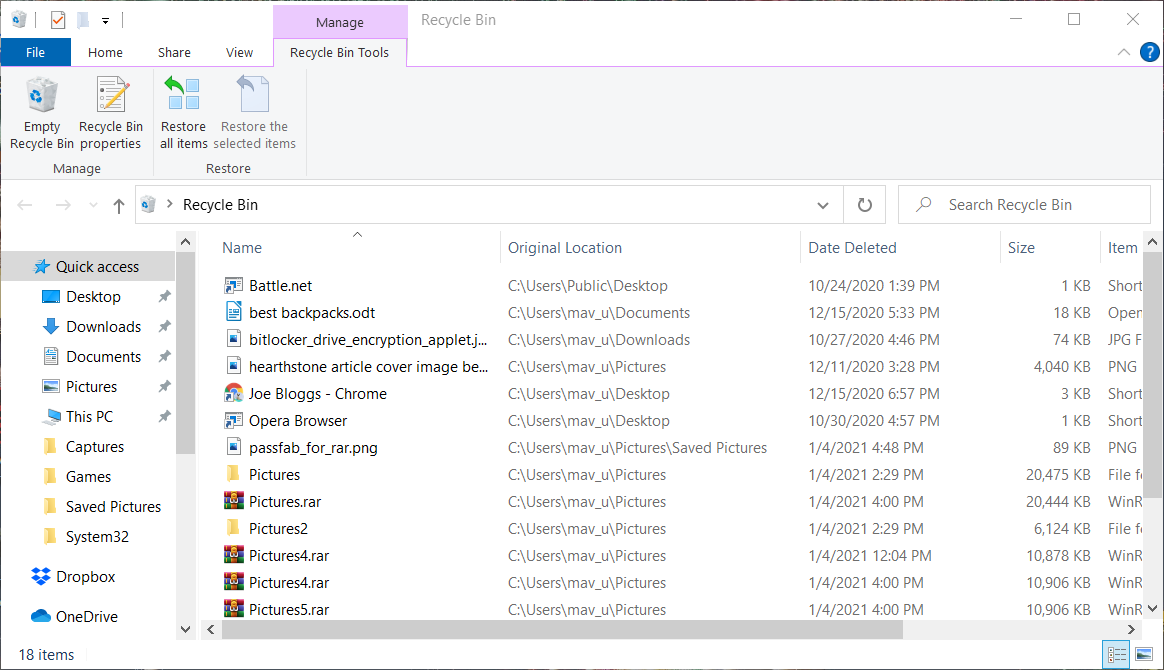
- Якщо в кошику багато файлів, введіть заголовок файлу у вікні пошуку.
- Виберіть у кошику файл для відновлення. Щоб вибрати кілька файлів, натисніть і утримуйте клавішу Ctrl.
- Клацніть на Відновити вибрані елементи варіант.
3. Відновлення видалених файлів за допомогою історії файлів
- Якщо ви включили Історія файлів, підключіть зовнішній накопичувач, який ви вибрали для резервного копіювання файлів, до свого ПК.
- Натисніть клавішу Windows + гарячу клавішу S.
- Введіть резервну копію ключового слова в утиліті пошуку.
- Клацніть Налаштування резервного копіювання щоб відкрити вікно, показано безпосередньо внизу.

- Далі натисніть Відновлення файлів із поточної резервної копії варіант.

- Перегляньте вікно історії файлів, щоб побачити, чи містить файл, який потрібно відновити. Якщо так, виберіть файл і натисніть Відновлювати.
Примітка: Тільки користувачі, які ввімкнули Історію файлів, можуть відновити видалені файли методом, описаним безпосередньо вище. Наші Як автоматично зберігати копії файлів розповідає, як користувачі можуть увімкнути резервне копіювання історії файлів.
4. Відновлення видалених файлів Утиліта Windows для відновлення файлів Microsoft
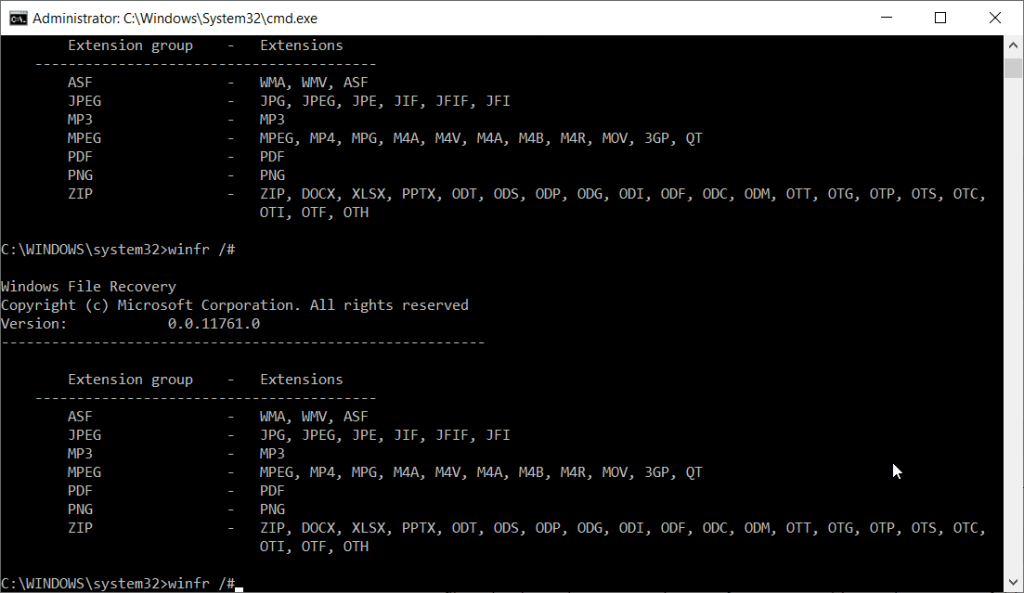
Windows не включає жодного вбудованого засобу відновлення файлів. Однак ви можете завантажити безкоштовно доступну програму Microsoft для відновлення файлів Windows із магазину MS Store.
Наші Відновлення файлів Windows Посібник надає додаткові відомості про те, як користувачі можуть відновити дані за допомогою цієї утиліти.
5. Перевірка кошика (Mac)

Користувачі Mac можуть перевірити, чи містять у кошиках для сміття видалені файли, натиснувши Сміття на док-станції.
Потім клацніть правою кнопкою миші видалений файл і виберіть його Покласти на місце можливість відновити його. Крім того, ви можете перетягувати файли зі Сміття на робочий стіл.
6. Відновлення видалених файлів за допомогою Time Machine (Mac)
- Якщо ви налаштували автоматичне резервне копіювання Time Machine на Mac, ви можете відновити видалений файл за допомогою цієї утиліти, відкривши папку, яка включала файл, перед його видаленням.
- Клацніть на піктограму годинника "Машини часу", показану безпосередньо внизу.
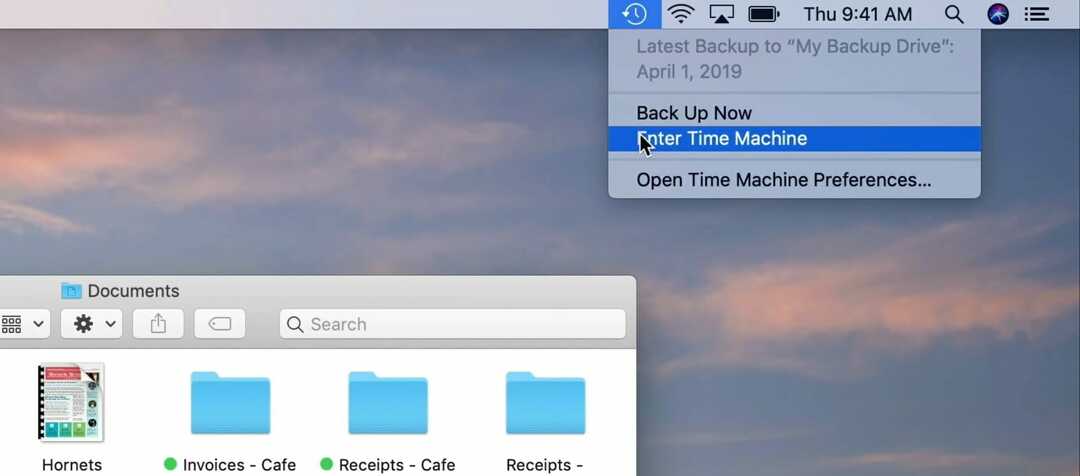
- Виберіть Введіть Машину часу варіант.
- Потім для відкритої папки відкриється хронологія Time Machine. Клацніть стрілки, щоб переглянути версії резервної копії файлів для цієї папки.

- Виберіть резервну копію видаленого файлу за допомогою Time Machine.
Примітка: Цей метод працюватиме лише для користувачів, які раніше вмикали автоматичне резервне копіювання машини машини.
Отже, завжди є шанс відновити видалений файл. Спочатку перевірте, чи містить ваш кошик або смітник видалений файл.
Якщо ні, можливо, ви зможете відновити видалені файли за допомогою історії файлів або машини часу, якщо ви активували ці інструменти резервного копіювання.
Якщо цього не вдасться, вам доведеться використати програмне забезпечення для відновлення файлів -.
 Проблеми все ще виникають?Виправте їх за допомогою цього інструменту:
Проблеми все ще виникають?Виправте їх за допомогою цього інструменту:
- Завантажте цей інструмент відновлення ПК оцінено Чудово на TrustPilot.com (завантаження починається на цій сторінці).
- Клацніть Почніть сканування знайти проблеми з Windows, які можуть спричинити проблеми з ПК.
- Клацніть Відремонтувати все виправити проблеми із запатентованими технологіями (Ексклюзивна знижка для наших читачів).
Restoro завантажив 0 читачів цього місяця.


